A meno che tu non disponga di un visualizzatore PDF, che è sotto forma di una soluzione di terze parti, non sarai in grado di aprire i tuoi file PDF. D'altra parte, la maggior parte dei file PDF è supportata da browser diversi. Tuttavia, a volte può essere lento da caricare e l'accesso a Internet è un must per visualizzarli. Quello che puoi fare è convertire il tuo PDF in immagini.
Come sappiamo, le immagini sono più accessibili dei file PDF. Computer e dispositivi mobili dispongono di applicazioni fotografiche integrate. A sua volta, non è necessario scaricare una soluzione di terze parti per visualizzare i file. Pertanto, questo post ha selezionato con cura gli strumenti migliori per aiutarti a trasformare i tuoi file PDF in immagini. Dai un'occhiata qui sotto.
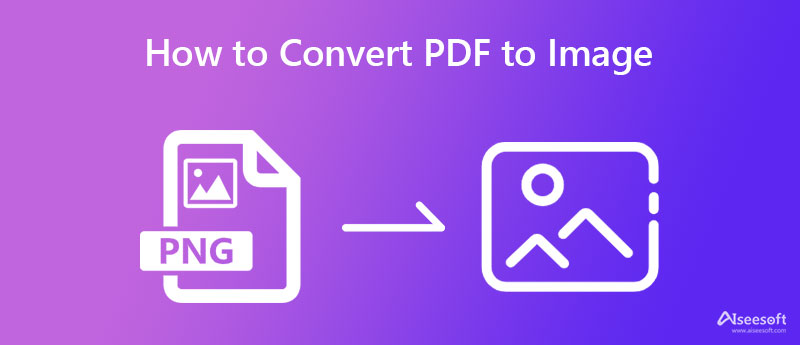
Per gli utenti desktop, puoi utilizzare strumenti offline. Questo metodo è conveniente, soprattutto quando una connessione Internet non è accessibile nel tuo caso, situazione o luogo. L'unico requisito è scaricare il software. Tuttavia, sono abbastanza potenti da aiutarti a convertire i PDF in file di immagine. Continua a leggere per ottenere le informazioni necessarie.
Aiseesoft PDF Converter Ultimate viene fornito con un'ampia gamma di formati di output di conversione. Se desideri convertire i tuoi file PDF in PNG, JPEG, GIF, TIFF e così via, è possibile con questo programma. Inoltre, gli utenti possono passare da PDF a testo normale, Microsoft Word e persino testo in formato RTF. D'altra parte, troverai lo strumento utile durante la conversione di un gran numero di file PDF. Può convertire più file PDF in formati immagine in modo semplice ed efficiente.
Un'ottima caratteristica per cui dovresti scegliere questa soluzione è che viene fornita con una funzione OCR che ti aiuta a scansionare il tuo PDF e renderlo un file modificabile, come il testo. Inoltre, supporta molte lingue oltre all'inglese. Può riconoscere bulgaro, croato, francese, tedesco e molto altro ancora. Se sei interessato a convertire i PDF in immagini con l'aiuto di questo strumento, puoi fare affidamento sui passaggi seguenti.
Sicuro al 100%. Nessuna pubblicità.
Sicuro al 100%. Nessuna pubblicità.
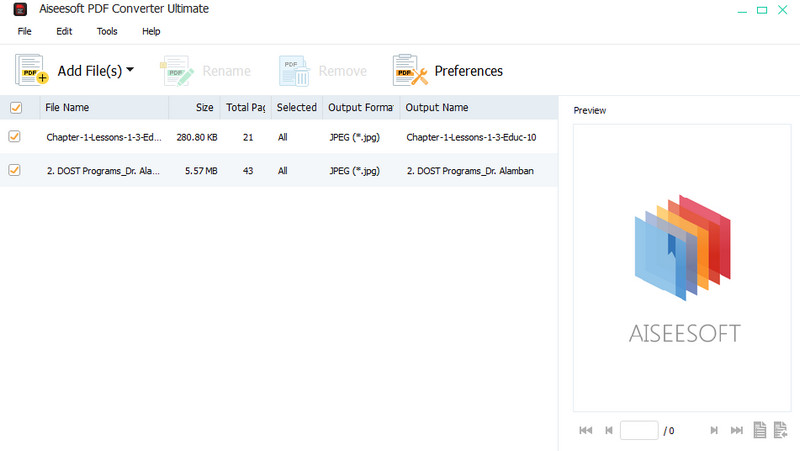
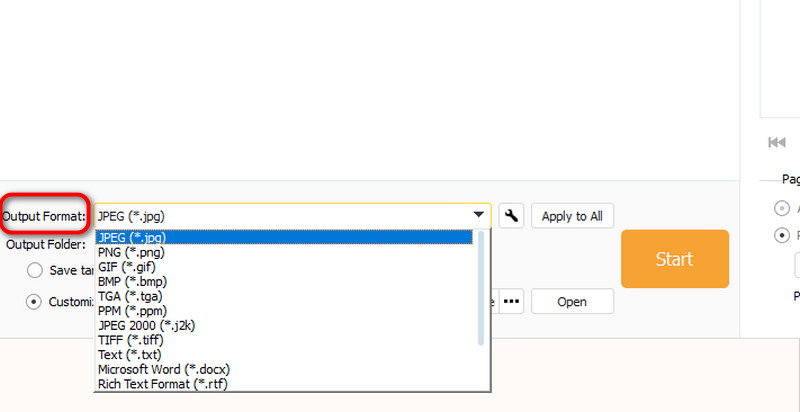
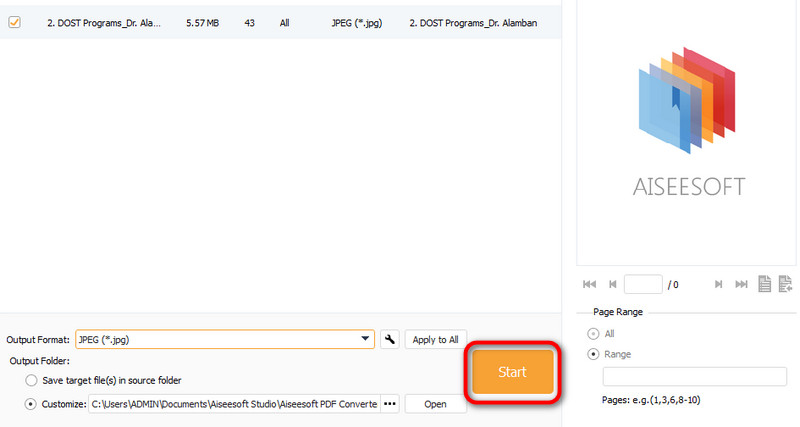
Se desideri imparare a convertire i PDF in file immagine con un altro strumento desktop, puoi provare TalkHelperPDF Converter. Allo stesso modo, lo strumento ti consente di convertire i tuoi documenti PDF nei formati immagine più recenti e famosi. Il programma è spesso considerato una delle grandi soluzioni disponibili. Oltre alla sua capacità di convertire in immagini, sarai anche felice di utilizzare lo strumento grazie alla sua semplice interfaccia utente, che ti consente di vedere tutte le funzioni e le opzioni. Sicuramente, non avrai alcuna confusione sull'utilizzo del programma.
In altre parole, dal punto di vista della funzionalità e dell'usabilità, TalkHelper PDF Converter non manca di nulla. Inoltre, puoi anche utilizzare la funzione di conversione batch per aiutarti a elaborare molti file in una singola sessione. Scopri le procedure per convertire i tuoi PDF in immagini.
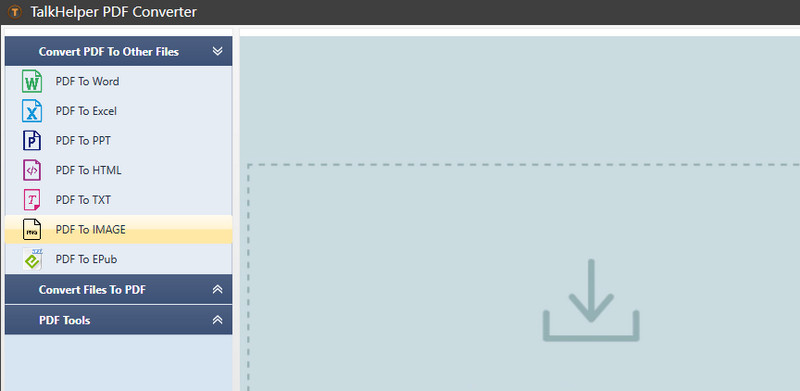
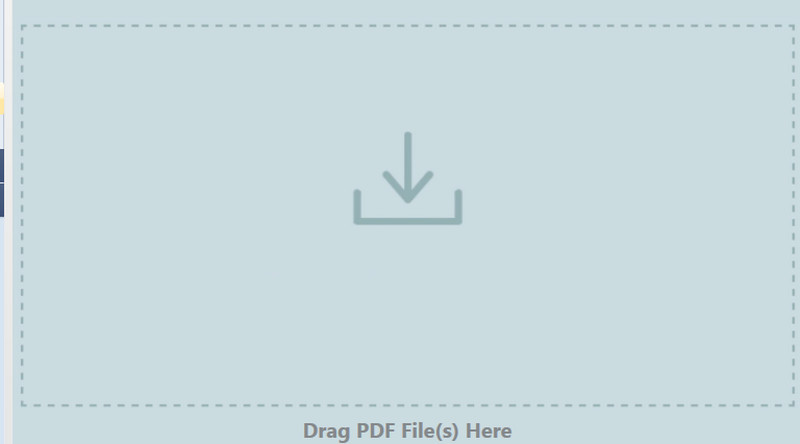
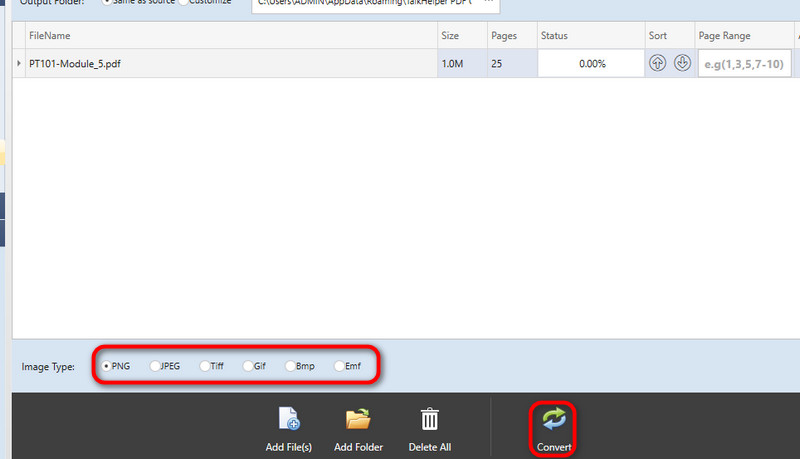
Potresti anche trovare conveniente convertire i file senza la necessità di scaricare programmi sul tuo computer. Se questo è il tuo genere, allora abbiamo dei programmi che dovresti prendere in considerazione per convertire i PDF in immagini online.
Con Convertitore PDF PNG gratuito online di Aiseesoft, puoi elaborare file PDF e convertirli in immagini. Puoi salvare i tuoi file PDF come JPG, PNG, BMP, GIF e TIFF. Se il tuo formato di destinazione è incluso nei formati di output, questo strumento si adatta perfettamente a te. Inoltre, è possibile convertire più file PDF contemporaneamente utilizzando questo programma.
Oltre a queste funzionalità, è compatibile con quasi tutti i browser, consentendoti di elaborare le conversioni su vari browser. Gli utenti non sono tenuti a pagare un centesimo o registrarsi per un account per massimizzare il programma. Nel frattempo, utilizzando lo stesso programma, puoi convertire le immagini in PDF quando necessario.
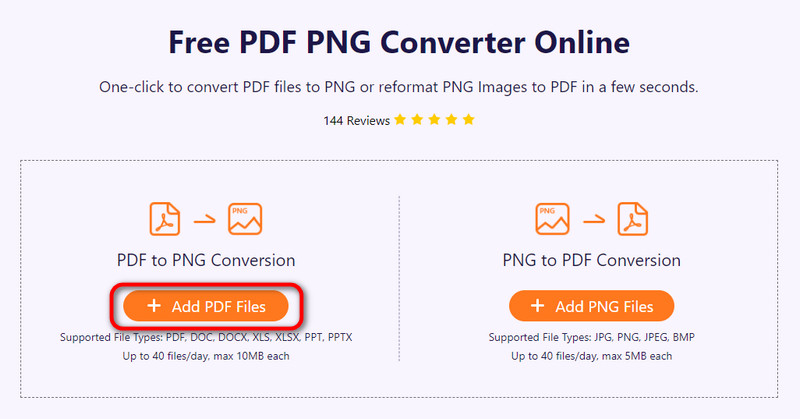
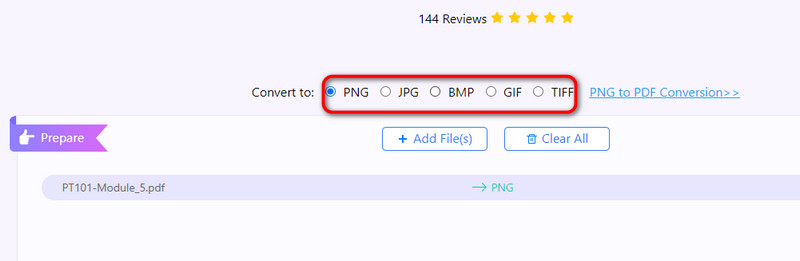
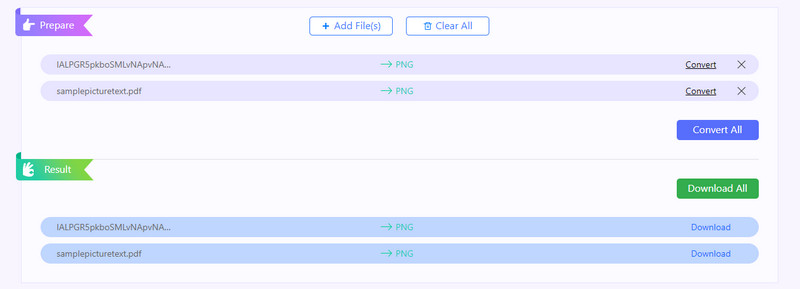
XConvert è un altro utile strumento online che funziona alla grande nella conversione di file PDF in immagini. Lo strumento è più desiderabile per le sue funzioni offerte. Il programma può convertire PDF in immagini e viceversa. Oltre a PNG e immagini, funziona anche come fusione, compressore e ridimensionamento. Pertanto, se lo desideri ridimensionare le immagini, unisci file online o comprimi video, puoi sfruttare questo programma. L'unica cosa che preoccupa gli utenti è la loro privacy. Bene, non c'è nulla di cui preoccuparsi se non si tratta di file riservati. Guarda il processo di seguito per imparare come convertire PDF in immagine.
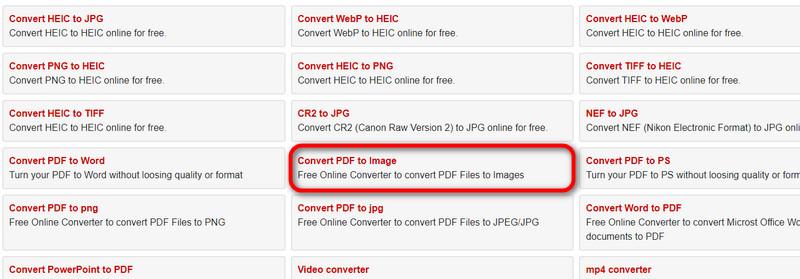
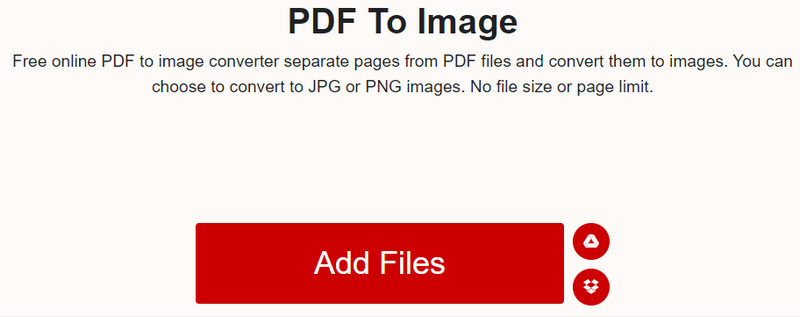
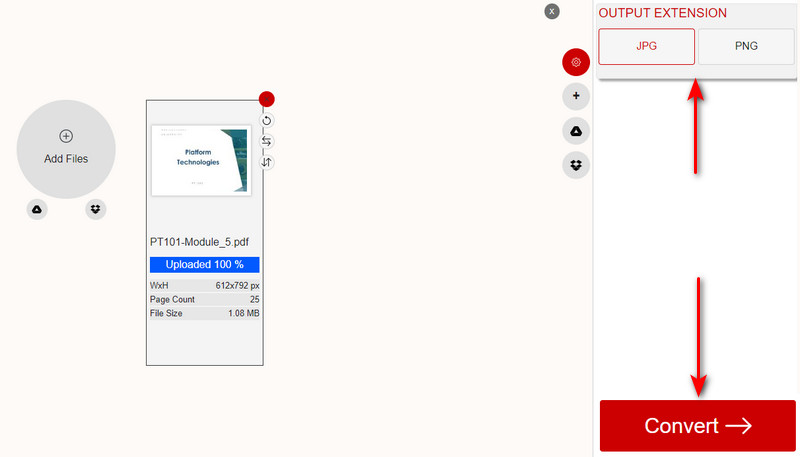
Posso modificare PDF?
Sì, è possibile modificare i file PDF. Puoi trovare molti editor PDF per raggiungere il tuo obiettivo. Tuttavia, la maggior parte di loro sono costosi. D'altra parte, puoi optare per il migliori editor PDF gratuiti.
Come si crea un file PDF?
Esistono diversi modi per creare file PDF. Puoi scansionare documenti e renderli PDF. Inoltre, puoi unire documenti e compilarli in un unico file PDF. Inoltre, puoi convertire le foto in PDF utilizzando le soluzioni di cui sopra.
Qual è il vantaggio principale dell'utilizzo del PDF?
I file PDF consentono di incorporare diversi tipi di contenuto. Oltre al testo, puoi integrare video, immagini, animazioni, file audio, collegamenti ipertestuali e molti altri.
Conclusione
Questo è tutto! Hai imparato come convertire i PDF in immagini. Questi sono tutti efficienti e gratuiti. Tutto quello che devi fare è scegliere il programma giusto in base alle tue preferenze. Prova ogni programma per vedere quale funziona meglio per te.

Aiseesoft PDF Converter Ultimate è il software di conversione PDF professionale che può aiutarti a convertire i PDF in Word / Testo / Excel / PPT / ePub / HTML / JPG / PNG / GIF.
Sicuro al 100%. Nessuna pubblicità.
Sicuro al 100%. Nessuna pubblicità.